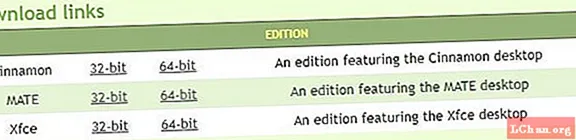Sadržaj
- 1. rješenje: Obnovite izgubljenu Excel lozinku putem VBA koda
- Rješenje 2: Dohvatite nedostajuću lozinku za Excel pomoću komprimirane datoteke
- Rješenje 3: Vratite izgubljenu Excel lozinku s internetskom mrežom za oporavak lozinke
- Rješenje 4: Pronađite nestalu Excel lozinku pomoću programa Excel Recovery Recovery
- Zaključak
Ako ste izgubili lozinku za Excel, nema razloga za brigu. Excel datoteke su nam važne jer na njima pohranjujemo važne podatke i ne želimo da ih netko drugi uređuje ili otvara. Ponekad zaključamo excel datoteku, ali kasnije zaboravimo lozinku. Kao rezultat, to postaje užasan problem za nas. Ali ako čitate ovaj članak, lako možete vratiti izgubljenu lozinku za Excel. Ovaj će vam članak dati najbolja 4 rješenja za lak povratak izgubljene lozinke za vašu Excel datoteku.
- 1. rješenje: Obnovite izgubljenu Excel lozinku putem VBA koda
- Rješenje 2: Dohvatite nedostajuću lozinku za Excel pomoću komprimirane datoteke
- Rješenje 3: Vratite izgubljenu Excel lozinku s internetskom mrežom za oporavak lozinke
- Rješenje 4: Pronađite nestalu Excel lozinku pomoću programa Excel Recovery Recovery
Oporavak Excel lozinke može vam biti malo težak ako ne slijedite odgovarajuće korake i metode. Gubitak Excel lozinke može vam biti najgora stvar ako nemate nikakvih rješenja. Ali u ovom ćete članku dobiti odgovarajuća rješenja koja su vam potrebna za vaš problem, a jedini način na koji ga možete riješiti je pravilno praćenje svakog koraka.
1. rješenje: Obnovite izgubljenu Excel lozinku putem VBA koda
Ako upotrebljavate staru verziju programa Microsoft Excel poput verzija iznad 2003., lozinku zaključane datoteke Excel možete lako razbiti s VBA kodom. Ali ako koristite novije verzije Excela poput 2007 ili novije, zbog njihove napredne razine sigurnosti, nećete moći koristiti VBA kôd za probijanje lozinke datoteke. Slijedite ove korake za vraćanje izgubljene Excel lozinke.
1. Prvo otvorite svoj zaštićeni radni list. Sada držite tipke “ALT + F11” koje će otvoriti “Prozor Microsoft Visual Basic za programe”.
2. Sada kliknite opciju "Umetni" i odaberite "Modul" da biste zalijepili donji kod u okvir modula.

3. Na kraju, dodirnite tipku F5 na tipkovnici i otvorit će se skočni okvir, kliknite "OK". Vaša će se lozinka odmah izbrisati sa zaštićenog radnog lista.
Rješenje 2: Dohvatite nedostajuću lozinku za Excel pomoću komprimirane datoteke
Ako ne možete urediti radni list, a struktura radne knjige / radnog lista je zaključana, tada možete koristiti ovu metodu. Ako je vaša datoteka zaštićena lozinkom, tada nećete moći koristiti ovu metodu.
1. Prvo ćete promijeniti nastavak datoteke excel iz ".xlsx" u "zip". Ekstenziju datoteke moći ćete vidjeti nakon naziva datoteke vaše excel datoteke.

2. Sada ćete morati izvući zip datoteku pomoću bilo kojeg zip ekstraktora poput 7zip ili WinRAR. Desnim klikom na zip datoteku odaberite "Extract Here". Dobit ćete mapu s istim imenom vaše excel datoteke.

3. Sada otvorite mapu „xl“ i mapu „također„ radni listovi “koja će vam dati sve listove datoteke dokumenta. Svaki list će biti imenovan kao "sheet1.xml".

4. Odaberite "Uredi" desnim klikom na zaključani radni list, otvorit će datoteku u bilježnici. Sada na tipkovnici dodirnite gumb “Ctrl + F” da biste u datoteci pronašli “sheetProtection” ili “workbookProtection”. Pronaći ćete informacije o algoritmu koji se koristi za zaključavanje ovog lista.
5. Sada izbrišite sve podatke iz zagrada, a također i riječ "sheetProtection" i spremite datoteku.
6. Sada odaberite datoteku i pritisnite "Ctrl + C" da biste je kopirali i otvorili Zip datoteku dvostrukim klikom na nju. Nećete morati sada izdvajati datoteku.

7. Ovaj put idite u mapu u koju ste spremili radni list. Otvorite mapu ‘xl’ i mapu ‘radni listovi’. Vaša uređena datoteka "workbook.xml" nalazit će se u mapi "xl".
8. Sada zalijepite uređenu datoteku u ovu mapu prepisivanjem stare datoteke. Napokon možete zatvoriti zip datoteku i preimenovati je u "xlsx", što će vratiti vašu excel datoteku ponovo.

9. Sada otvorite datoteku “xlsx”, vidjet ćete da datoteku sada možete urediti bez lozinke!
Rješenje 3: Vratite izgubljenu Excel lozinku s internetskom mrežom za oporavak lozinke
Možete jednostavno koristiti neke mrežne alate s web stranica koji vam mogu pomoći da isprobate više od 1000 lozinki odjednom za zaključanu datoteku. Slijedite ove web stranice, prenesite svoju datoteku i zatim lako dohvatite lozinku.
- http://www.password-find.com
- https://www.password-online.com
- http://www.decryptum.com
Rješenje 4: Pronađite nestalu Excel lozinku pomoću programa Excel Recovery Recovery
Najbolji način za oporavak izgubljene Excel lozinke je upotreba PassFaba za Excel. S ubrzanjem GPU-a s više jezgri, ovaj će alat moći vratiti vašu izgubljenu Excel lozinku u gotovo niti jednom trenutku. Samo slijedite ove korake u nastavku kako biste si pomogli s ovim korisnim softverom.
Korak 1. Preuzmite i instalirajte Excel softver za oporavak lozinke na računalo i pokrenite ga da biste započeli postupak.
Korak 2. Dodajte Excel datoteku i odaberite jednu metodu dešifriranja koja odgovara vašoj situaciji.

Korak 3. Kliknite "Start" i pričekajte dok softver ne dešifrira lozinku. Ovisno o vašoj lozinci, može potrajati neko vrijeme.

Vidjet ćete skočni prozor s lozinkom.
Zaključak
Ovaj članak sadrži samo 4 najbolja rješenja za oporavak izgubljene lozinke u Excel datoteci. No, bez obzira s kojim se rješenjima odlučite složiti, konačno rješenje može biti samo Excel program za oporavak lozinke. Ovaj softver dobit će vašu lozinku za Excel u vrlo kratkom vremenu, umjesto da čekate kao ostale 3 metode. Isprobajte ovaj alat jednom i zasigurno ćete ga ponovno koristiti za probleme s lozinkom za Excel.